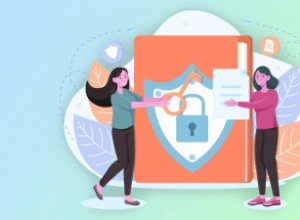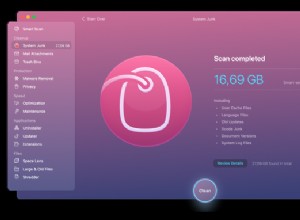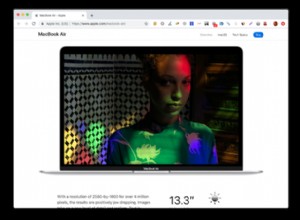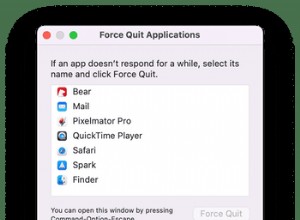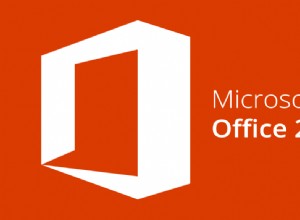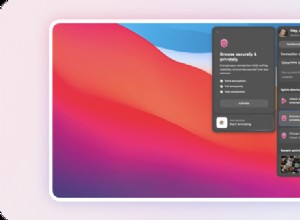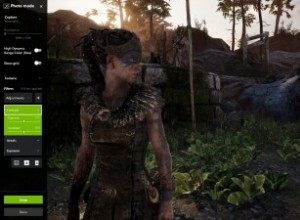صور GIF. إما أن تحبهم أو تكرههم ، ولكن لا شك في أنهم جزء من الثقافة الرقمية الحديثة. إذا كنت تصنع صور GIF أو تستخدمها أو تقدرها ، فسترغب في معرفة كيفية حفظها على جهاز iPhone الخاص بك. باستخدام ملفات GIF في Camera Roll ، ستتمكن من إضافتها إلى الرسائل النصية أو مشاركتها على وسائل التواصل الاجتماعي أو ببساطة تشغيلها للحصول على القليل من الضحك خلال يوم عملك.
دعنا نلقي نظرة على كيفية حفظ صور GIF على جهاز iPhone الخاص بك حتى تكون مستعدًا دائمًا عندما تظهر الحاجة إلى القليل من الفكاهة المرحة.
كيفية تنزيل ملفات GIF على جهاز iPhone
هناك عدة طرق لحفظ صور GIF على جهاز iPhone الخاص بك ، وكلها سهلة للغاية. يكمن الخطر بالطبع في حفظ الكثير من ملفات GIF بحيث لا تعرف ماذا تفعل بها. فيما يلي بعض النصائح حول حفظ ملفات GIF على جهاز iPhone الخاص بك من البريد والرسائل و Giphy و Safari.
 وفر مساحة كبيرة على iPhone الخاص بك
وفر مساحة كبيرة على iPhone الخاص بك قد يكون تنزيل ملفات GIF على جهاز iPhone الخاص بك إدمانًا وممتعًا ، ولكن هذه الملفات يمكن أن تشغل مساحة كبيرة. حافظ على تنظيم الأشياء باستخدام صور الجوزاء ، مما سيساعدك على حذف الصور المتشابهة والمكررة وغير المرغوب فيها بسرعة لتحرير مساحة التخزين.
قم بالتحميل من متجر البرامجكيفية تنزيل ملف GIF من Giphy إلى جهاز iPhone الخاص بك
عندما يتعلق الأمر بالعثور على ملف GIF يتناسب مع أي حالة مزاجية أو موقف ، فإن Giphy يأخذ أعلى درجات الامتياز ، ولا يمكن أن يكون حفظ GIF على iPhone الخاص بك من Giphy أسهل. يعد تطبيق Giphy أمرًا ضروريًا لجميع عشاق GIF ، لذلك إذا لم تكن تستخدمه حاليًا ، فإن تنزيل Giphy هو خطوتك الأولى. إليك كيفية حفظ جميع ملفات GIF المفضلة لديك من Giphy.
- ثبّت تطبيق Giphy. أصبح تنزيل ملفات GIF من موقع Giphy بالأمس. تطبيق Giphy يجعل الأمر بسيطًا.
- قم بالتمرير أو البحث في قاعدة بيانات Giphy ، والتي تحتوي على الآلاف وربما الملايين من صور GIF ، وابحث عن الصورة التي تريد حفظها في Camera Roll.
- عندما تجد صورة GIF تستحق الحفظ ، انقر على النقاط الثلاث في الزاوية اليمنى السفلية.
- انقر على "عرض GIF".
- اضغط على النقاط الثلاث الموجودة أسفل GIF.
- انقر على "حفظ في ألبوم الكاميرا". يمكنك الآن مشاركتها متى سارت مزاجك أو عرض صور GIF الخاصة بك لبضع ثوانٍ من المرح.
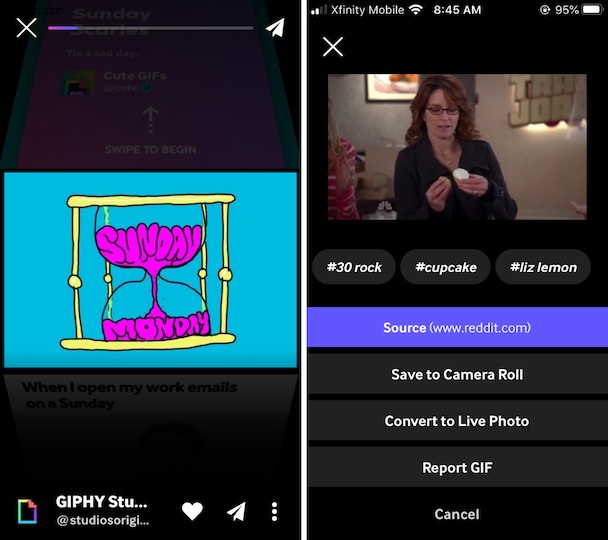
كيفية حفظ ملفات GIF من البريد والرسائل
هل حصلت على صورة GIF رائعة من صديق عبر الرسائل أو البريد؟ يمكنك حفظها في Camera Roll واستخدامها مرارًا وتكرارًا. وإليك الطريقة:
- افتح البريد الإلكتروني أو الرسالة التي تحتوي على ملف GIF الذي تريد تنزيله.
- اضغط على GIF
- انقر على رمز المشاركة أعلى اليسار. يبدو وكأنه صندوق به سهم.
- انقر على "حفظ الصورة" لتنزيل ملف GIF إلى ألبوم الكاميرا.
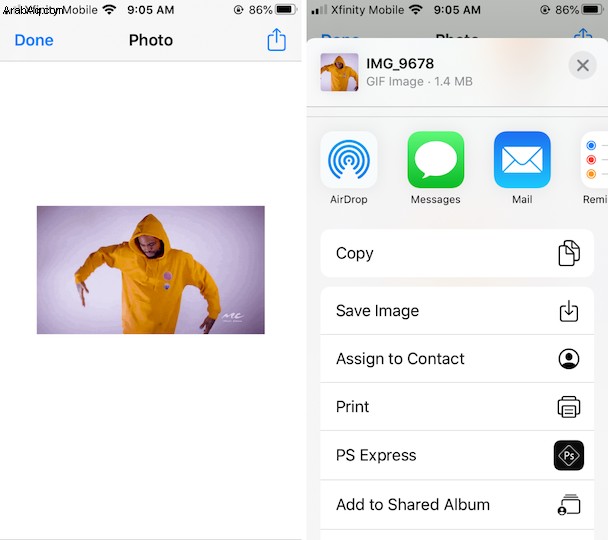
كيفية تنزيل ملفات GIF في Safari على iPhone
إذا كنت تتصفح الويب واكتشفت صورة GIF رائعة لم ترها من قبل ، فيمكنك حفظها على iPhone لاستخدامها لاحقًا. إليك كيفية تنزيل ملف GIF المفضل لديك من Safari على جهاز iPhone.
- اعثر على صورة GIF المثالية باستخدام Safari.
- اضغط على الصورة واضغط عليها بإصبعك.
- ستظهر قائمة منبثقة. اضغط على إضافة إلى الصور.
- إذا كان ملف GIF الذي تجده على Safari موجودًا على Giphy ولديك بالفعل تطبيق Giphy ، فكل ما عليك فعله هو النقر على الزر "via Giphy" ، وستتم إعادة توجيهك إلى تطبيق Giphy.
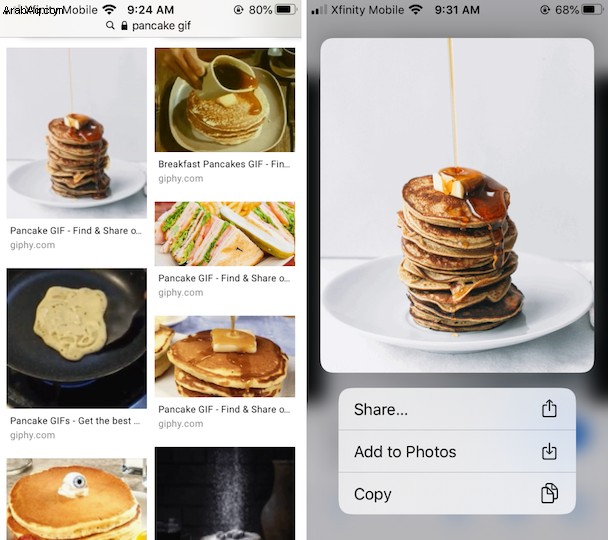
هل من المقبول حفظ صور GIF على جهاز iPhone الخاص بك؟
مثل أي عمل إبداعي أصلي ، يخضع GIFS لحماية حقوق النشر. هل هذا يعني أنه لا يمكنك حفظها على هاتفك؟ لا توجد حاليًا سوابق قضائية تتعلق بصور GIF ، ولكن تنص مواقع مثل Giphy على أنه لا ينبغي استخدام ملفات GIF التي تم تنزيلها من موقعها لأغراض تجارية.
نظرًا لأنه يتم مشاركة ملفات GIF على نطاق واسع ، لم تتم محاولة رفع دعاوى تتعلق بانتهاك حقوق الطبع والنشر ، ولا بأس في تنزيلها واستخدامها للأغراض الشخصية. طالما أنك لا تأمل في تحقيق مكاسب مالية من مشاركة صور GIF للآخرين ، فإن ممارسة تنزيل ومشاركة ملفات GIF لا بأس بها. إذا كنت ترغب في إنشاء مشروع مالي من صور GIF ، فتأكد من إنشاء مشروعك الخاص.
تعد ملفات GIF طريقة رائعة لإضفاء الطابع الشخصي على رسائلك ورسائل البريد الإلكتروني والوسائط الاجتماعية. سرعان ما أصبحت جزءًا من النسيج الاجتماعي لحياتنا الرقمية ويسهل تنزيلها ومشاركتها على جهاز iPhone الخاص بك.